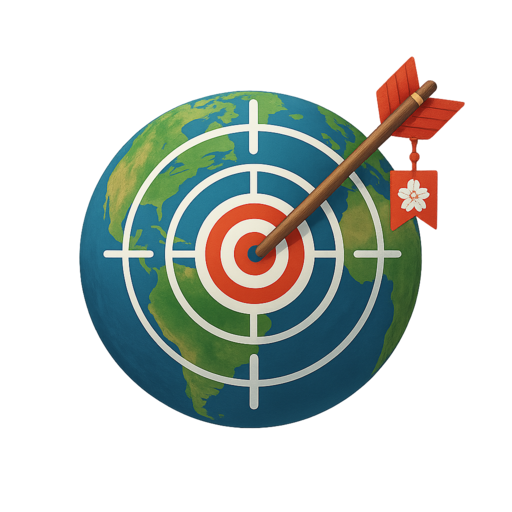初心者向け:ゲーム配信を今すぐ始めるための簡単ガイド
初心者向け:ゲーム配信を今すぐ始めるための簡単ガイド
初めてゲーム配信をする方向けに、必要な機材・ソフト・設定の基本をやさしく解説。最小限の準備で始めて、徐々に配信の質を上げるための実践的なステップを紹介します。
ゲーム配信は特別な才能がなくても始められるクリエイティブな活動です。まずは目的(雑談重視、攻略、実況、大会参加など)を決め、続けやすい頻度を目安に始めましょう。
1. 配信プラットフォームを選ぶ
代表的な配信先はTwitch、YouTube、その他国内プラットフォームです。視聴者層やアーカイブ機能、収益化条件を比較して決めます。初心者は視聴者を集めやすいプラットフォームを1つに絞るのがおすすめです。
2. 必要な機材の基本
最初は最低限の機材でOK。後からアップグレードできます。
- PC:配信+ゲームを同時に行うなら、CPUは最低でも4コア(推奨6コア以上)、メモリ16GB、GPUは中〜上位クラス(GTX 1660以上や同世代のGPU)を目安に。
- マイク:配信の印象を左右します。USBコンデンサーマイクでも十分。予算があればXLR+オーディオインターフェースが安定します。
- カメラ:WebカメラでOK。1080p対応が目安。顔出ししないなら不要です。
- キャプチャカード:コンソールや別PC配信を行う場合に必要。
- ヘッドフォン:音漏れを防ぎ、遅延を抑えるために必須。
3. 配信ソフトと基本設定(OBSを例に)
無料で高機能なOBS Studioが定番。初期設定で押さえるポイントは以下です。
- 出力解像度:フルHD配信は1920×1080、安定重視なら1280×720に落とす。
- フレームレート:ゲームの種類に合わせて30fpsまたは60fps。
- エンコーダ:NVENC(NVIDIA GPU搭載)やx264。CPU負荷を避けたいならNVENC推奨。
- ビットレート:720pなら3000〜5000kbps、1080p60なら6000kbps以上(配信先の上限を確認)。
4. 見た目と音の整え方
視聴者が見やすく、聞きやすい配信を心がけます。シーンとソースを使ってゲーム画面、カメラ、チャット表示、配信者名などを配置。音量のバランス(ゲーム音、BGM、マイク)をOBSのミキサーで整え、ノイズ抑制やコンプレッサーを導入すると音質が安定します。
5. 視聴者との交流とコミュニティ作り
チャットの読み上げ、モデレーターの設定、配信ボット(自動応答やクリップ管理)を活用しましょう。定期的な配信スケジュールやSNSでの告知が継続的な視聴者増加に効きます。
6. 成長・収益化の基本
短期で結果を出すのは難しいですが、以下を意識すると伸びやすくなります。
- 一貫した配信テーマ(ゲームジャンルやトークスタイル)
- クリップやハイライトをSNSで拡散
- サブスク、投げ銭、アフィリエイト、スポンサー応募など複数の収益経路を検討
7. よくあるトラブルと対処
画面がカクつく→出力解像度やエンコーダ設定を下げる。音が割れる→マイクのゲインを下げ、リミッターやコンプレッサーを調整。配信停止や遅延→回線の上り速度を確認し、有線接続に切替えると安定します。
まずは小さく始めて、視聴者の反応や配信録画を振り返りながら改善していきましょう。継続が何よりの強みです。配信を楽しんでください!
最終更新: 2025-11-14